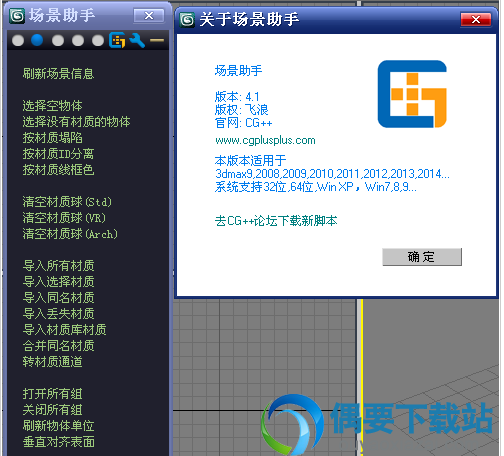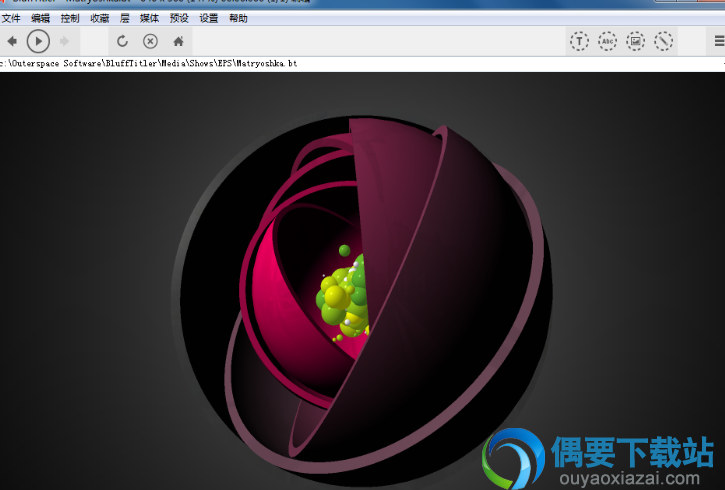应用介绍
3dmax场景助手安装教程:
1、解压在偶要下载下载的3dmax场景助手软件安装包
2、安装3dmax场景助手软件时建议右键程序以管理员的身份允许,不要直接双击运行
3、在弹出的场景助手安装向导界面中点击下一步
4、接受许可协议
5、弹出一个选择安装位置,这个选择安装位置为你的max根目录,如果有多个max版本的同学,你需要选择你想要安装在哪个max里
6、选择好安装位置后,点击安装按钮
7、安装完成后,点击完成按钮
安装注意事项:
直接安装在3D根目录下面,max中的大型场景管理,编辑,材质的整理,场景助手4.1和场景助手3.0可以并存,可以同时使用!
3dmax场景助手使用教程:
3dmax场景助手为.mse格式,在3DMAX工具面板下的MAXSCript 里面的运行里面打开即可使用

这次的更新,对于写maxscript的人来讲更为方便了。
主界面,有五屏(就是可以显示五列按钮)。浅蓝色按钮都是可以运行的哦,刷新场景后将材质动态分类,按类别列出,单击一个类别(如VRayMtl)就只导入此类别材质。

增加了一个助手工具栏,当然你可以不显示了。这个主要方便你一次性到达想到使用的脚本,不需要开助手界面,是否更方便呢?可以添加exe快捷方式,或者直接新建空脚本并显示在工具栏上。

右键点击工具栏上的按钮,可以编辑代码,重命名,删除它,还可以直接生成快捷方式,在自定义里面调用。
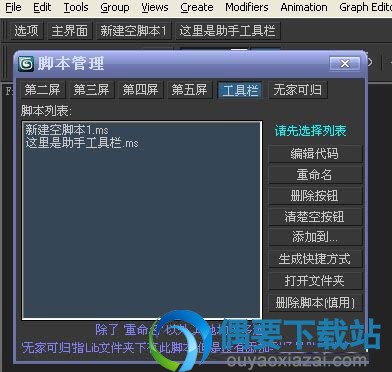
提供脚本管理,让你的场景助手井井有条。
适用范围:
3dmax场景助手适用于3dmax9、2009、2010、2011、2012、2013、2014的32位,64位版本。
3dmax场景助手卸载方法:
1、关闭运行中的程序。可以按ctrl+shift+esc键,打开任务管理器,找到场景助手运行的进程,右键结束掉
2、使用场景助手自带的卸载程序进行卸载,到场景助手安装目录,一般应用安装在C:\Program Files (x86)或者C:\Program Files下,如果有桌面快捷方式,可以在快捷方式上右键,选择属性,点击打开文件位置,直接进入场景助手的安装目录,找到卸载程序,一般以un开头例如unist.exe等等,双击运行卸载就OK了。
场景助手4.0的视频,和4.1功能基本一致,安装过4.0的,直接安装4.1即可,安装程序能自动覆盖。
3dmax场景助手乱码怎么解决?
有时一些中文的脚本会在max2013中显示为乱码,是因为max2013将多种语言统一在一起的缘故,在开始菜单中max2013可以用支持的多种语言的版本启动。
以此点击菜单栏----customize(自定义)----preference(参数)----Flies(文件)选项----Default Language(默认语言)---- 选择成Chinese(中文)即可
3dmax场景助手适用于不同的电脑系统,安装简单,使用灵活,此次小编给大家推荐的是最新版本,如果有需要这款 3dmax场景助手软件的用户可在本网站免费下载体验。